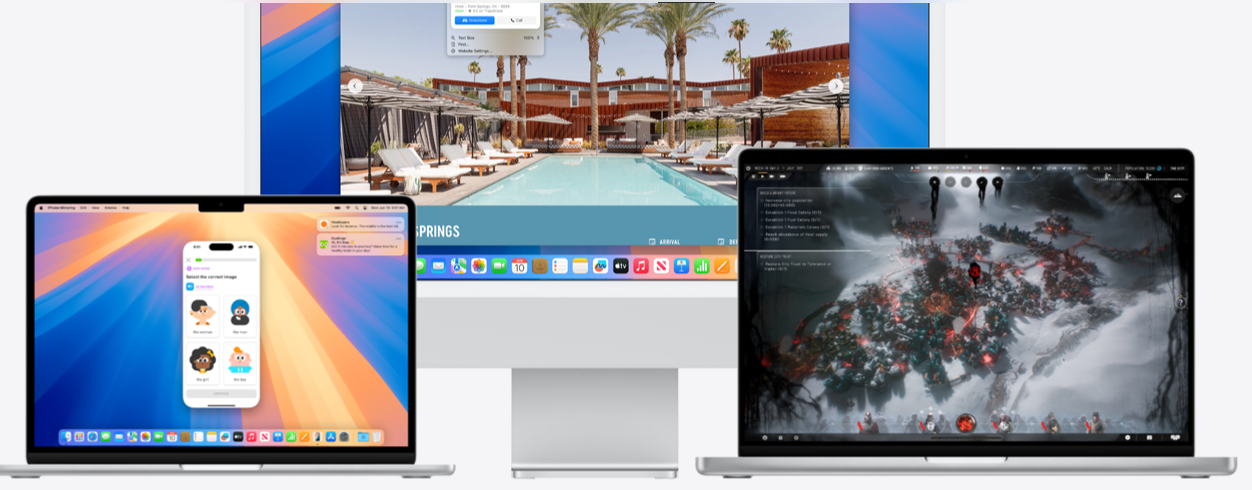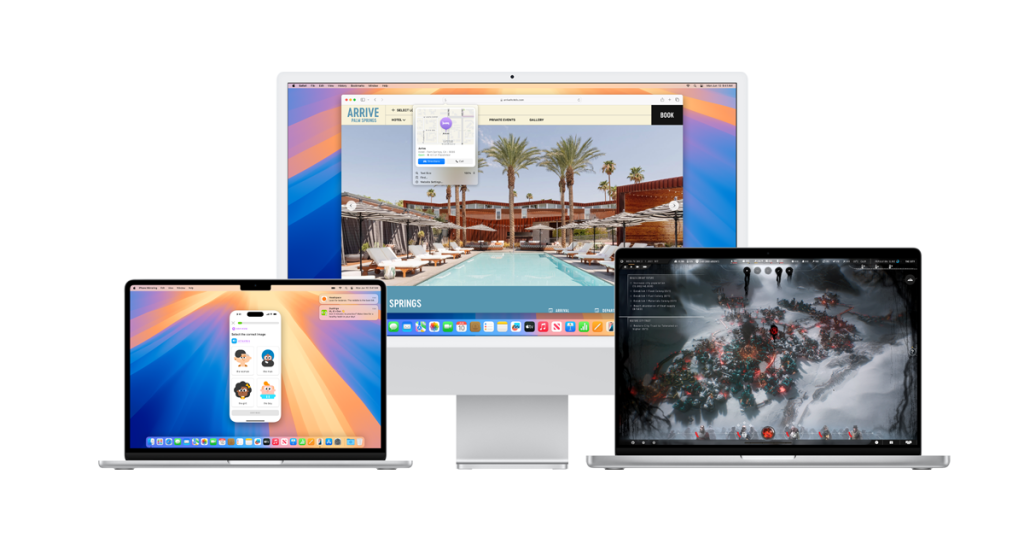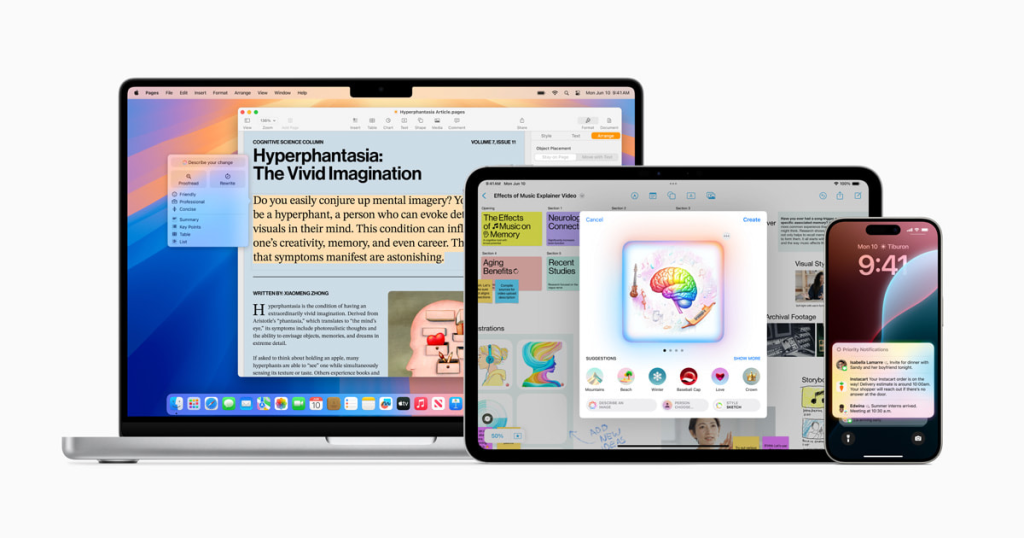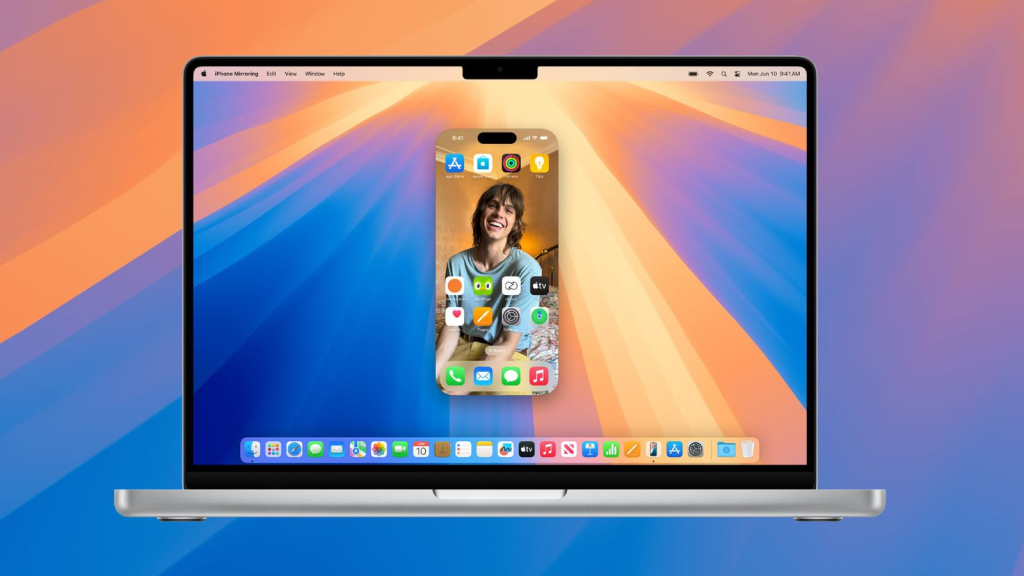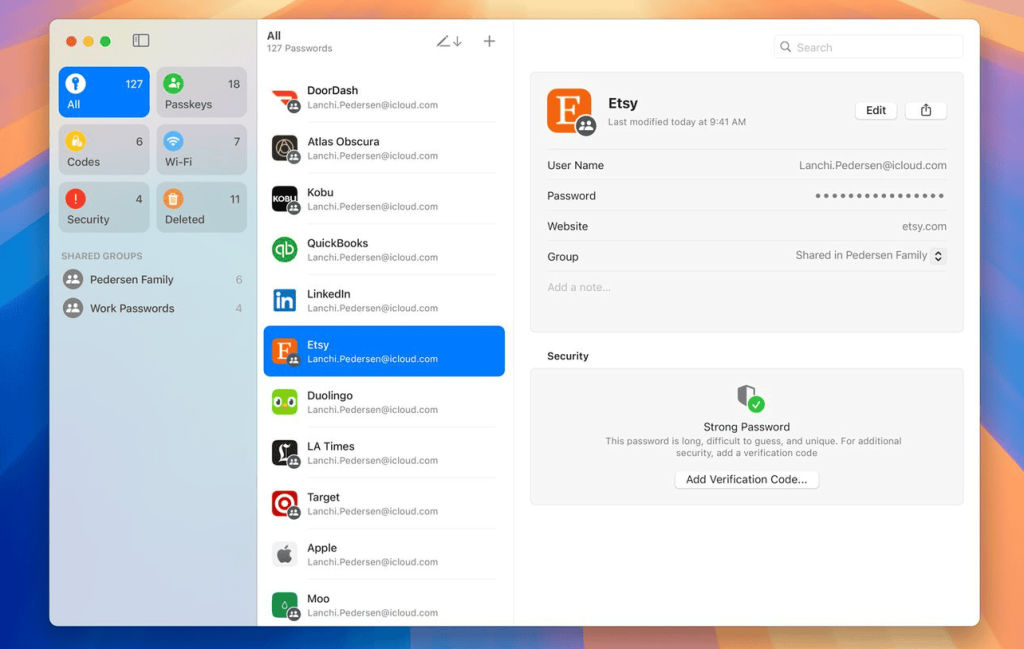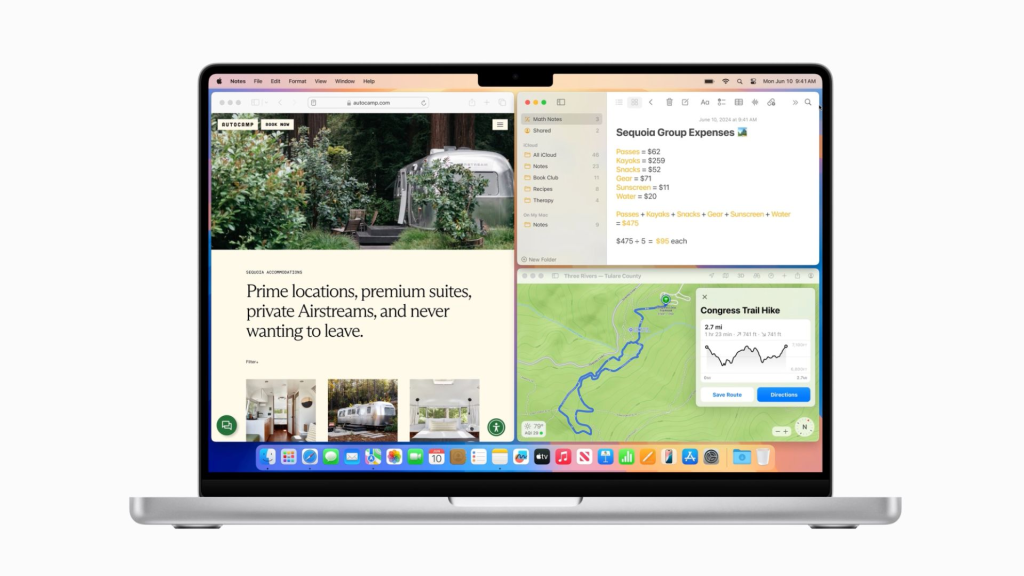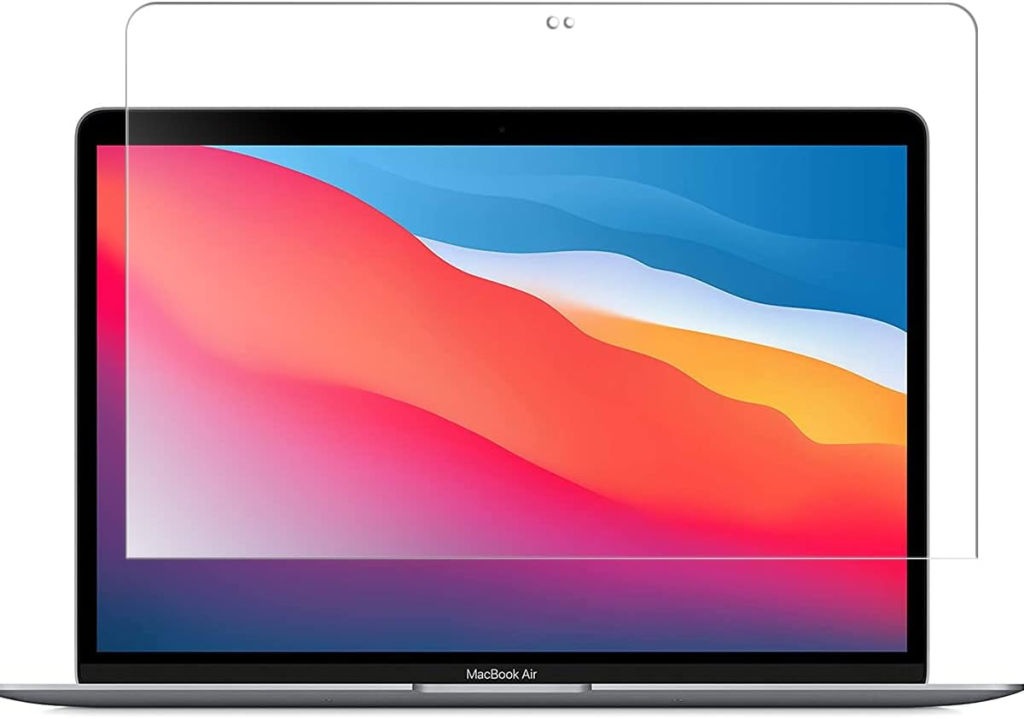Bersiaplah untuk memulai petualangan seru bersama MacBook Anda! Dalam artikel ini, kami akan mengajak Anda menjelajahi berbagai fitur tersembunyi dan jalan pintas yang dapat mempermudah hidup Anda. Dengan beberapa trik sederhana, Anda akan menemukan bahwa MacBook Anda jauh lebih dari sekadar sebuah laptop. Pastikan Anda tidak ketinggalan berbagai tips & trik lainnya dari iFixied. Siap untuk memulai?
1. Kustomisasi Dock: Sesuaikan dengan Kebutuhan Anda
Anda dapat mengatur ulang aplikasi di Dock sesuai dengan preferensi, serta dapat menambahkan folder ke Dock untuk mengorganisir aplikasi dengan lebih baik. Cara melakukannya dengan klik kanan pada area kosong di Dock, lalu pilih Customize Dock. Seret aplikasi yang ingin ditambahkan ke Dock untuk akses yang lebih cepat atau hapus aplikasi yang tidak diinginkan.
2. Shortcuts Keyboard: Rahasia Percepat Pekerjaan Anda
Setiap aplikasi memiliki kombinasi tombol shortcut yang berbeda. Untuk melihat daftar lengkap shortcut di aplikasi tertentu, biasanya Anda dapat menekan tombol Help atau Shortcut. Pelajari berbagai shortcuts keyboard untuk mempercepat pekerjaan Anda. Diantaranya, gunakan Command+Tab untuk berpindah antar aplikasi, Command+C untuk menyalin teks, dan Command+V untuk menempel teks, serta Command+Option+Shift+V untuk menempel teks tanpa format sebelumnya .
3. Mission Control: Tingkatkan Aksesibilitas dan Kontrol dengan Cepat
Mission Control dapat digunakan untuk melihat semua jendela aplikasi yang terbuka secara bersamaan dan berpindah antar desktop virtual. Cara menggunakan fitur ini yaitu dengan menekan tombol F3 atau gunakan gesture swipe up dengan tiga jari di trackpad. Jika Anda memiliki banyak jendela aplikasi yang terbuka, gunakan Mission Control untuk melihat semua jendela secara bersamaan dan dengan mudah berpindah antar jendela.
4. Split View: Lebih Produktif dengan Membagi Layar MacBook
Split View memungkinkan Anda membagi layar menjadi dua bagian untuk bekerja. Saat menulis dokumen, Anda dapat membuka jendela browser di sisi lain untuk mencari referensi. Cara menggunakan fitur ini yaitu dengan membuka dua aplikasi yang ingin Anda gunakan secara bersamaan. Geser jendela aplikasi ke sisi kiri atau kanan layar hingga muncul garis pembatas.
5. Spotlight Search: Cara Cepat Mencari Informasi
Fitur Spotlight Search membantu Anda untuk mencari file, aplikasi, kontak, dan pengaturan dengan cepat. Penggunaan fitur ini sangat berguna khususnya dokumen penting di MacBook. Anda dapat menggunakannya dengan menekan Command dan Spasi bersamaan untuk membuka Spotlight Search. Ketik kata kunci yang ingin Anda cari, kemudian tekan Enter.
6. Force Quit Aplikasi: Jalan Pintas Ketika Aplikasi Macet
Jika aplikasi yang Anda gunakan tiba-tiba macet, hang atau tidak merespon, gunakan kombinasi tombol Force Quit untuk memaksa menutup aplikasi. Cara melakukannya yaitu dengan menekan bersamaan tombol Command+Option+Esc untuk membuka jendela Force Quit Applications. Pilih aplikasi yang ingin Anda tutup paksa, lalu klik Force Quit.
7. Screenshot: Simpan Informasi Penting untuk Dibagikan
Sama seperti fungsi screenshot pada ponsel atau smartphone, tangkapan layar diperlukan pengguna untuk menyimpan informasi penting. Pada MacBook, Anda dapat melakukan screenshot dengan beberapa cara. Untuk screenshot dengan layar penuh klik Command+Shift+3, pada jendela aktif klik Command+Shift+4 lalu tekan spasi. Anda juga dapat melakukan screenshot pada bagian layar tertentu dengan klik Command+Shift+4. Ubah kursor menjadi tanda plus, lalu seret untuk memilih area yang ingin di screenshot.
8. Time Machine: Backup dan Lindungi Data Anda
Lakukan backup secara teratur menggunakan Time Machine untuk melindungi data penting Anda. Fitur ini dapat digunakan dengan menyambungkan hard drive eksternal ke MacBook, buka System Preferences lalu klik Time Machine. Pilih hard drive eksternal sebagai tujuan backup. Time machine juga berfungsi untuk melindungi data penting Anda agar tidak kehilangan data akibat kerusakan hardware atau kesalahan pengguna.
9. Battery Health: Pantau Kesehatan Baterai MacBook Anda
Fitur Battery Health sangat berguna untuk memantau kesehatan baterai MacBook secara berkala. Apabila diperlukan, Anda juga dapat mengetahui kapan waktu yang tepat untuk mengganti baterai. Cara cek battery health pada MacBook yaitu dengan membuka Apple menu, pilih About This Mac, kemudian klik System Report dan pilih Power.
10. Keychain: Mengetahui Password Wifi dari Device Lain
Fitur Keychain memungkinkan Anda untuk melihat password apa pun yang pernah tersimpan di MacBook, termasuk password Wi-Fi. Cara tercepat mengaksesnya yaitu dengan menekan tombol Command+Spasi pada keyboard kemudian ketik Keychain. Anda dapat mencari di sudut kanan atas jaringan Wi-Fi atau situs yang ingin diketahui passwordnya dengan memilih opsi Tampilkan Kata Sandi. Kemudian ANda diminta mengetikkan password MacBook Anda untuk melihatnya.
Baca Juga Artikel Berikut: Ikuti 7 Tips Berikut untuk Melindungi MacBook dari Malware
Selamat Mencoba!
Semoga Anda dapat memaksimalkan potensi dan meningkatkan produktivitas dalam berbagai aktivitas. Dengan menguasai berbagai trik dan fitur tersembunyi MacBook, Anda telah lebih membuka potensi perangkat Anda. Namun, jika Anda mengalami masalah teknis yang lebih serius, jangan ragu untuk menghubungi iFixied. Sebagai spesialis servis Apple device, kami siap membantu Anda mengatasi segala permasalahan yang terkait dengan perangkat Apple Anda. Dapatkan kesempatan konsultasikan secara gratis! (Link WA)